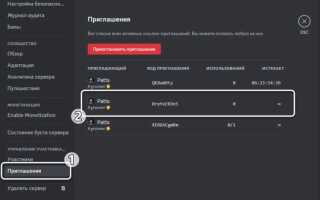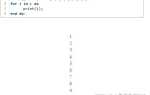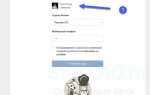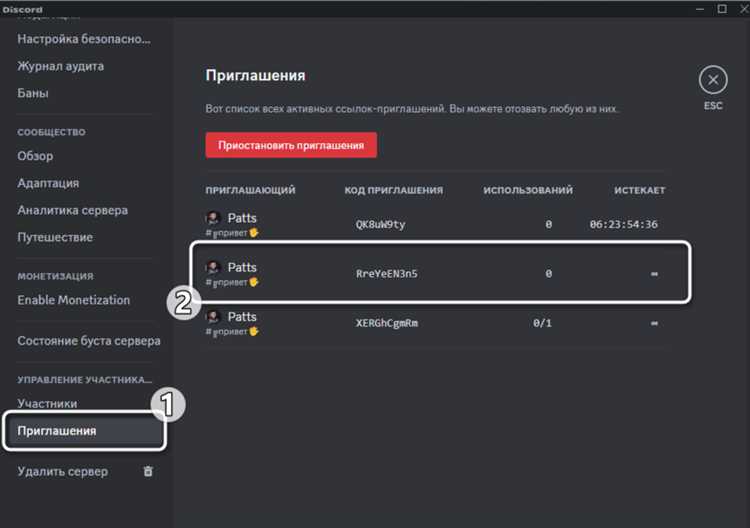
Пригласительные ссылки в Discord – ключевой инструмент для управления доступом к серверу. По умолчанию такие ссылки имеют ограниченный срок действия и число использований, что может создавать неудобства при организации сообществ, технической поддержки или публичных мероприятий. Чтобы избежать необходимости вручную обновлять ссылки, стоит настроить постоянную (бессрочную) ссылку.
Для создания постоянной ссылки необходимо обладать правами администратора на сервере или правами на управление приглашениями в конкретном канале. Перейдите к нужному текстовому или голосовому каналу, нажмите на иконку «Пригласить» (Invite), затем выберите «Редактировать ссылку» (Edit Invite Link).
В открывшемся окне измените параметры: установите «Срок действия» (Expire After) на «Никогда» (Never) и «Максимальное количество использований» (Max Number of Uses) на «Без ограничений» (No Limit). После этого нажмите «Создать ссылку» (Generate a New Link). Полученная ссылка будет действовать бессрочно и доступна для неограниченного числа пользователей.
Рекомендуется закрепить такую ссылку в информации о сервере или использовать её в автосообщениях, чтобы участники всегда имели доступ к актуальной точке входа. При необходимости можно отозвать постоянную ссылку через раздел «Приглашения» в настройках сервера, где отображаются все активные инвайты.
Где найти настройки приглашения на сервере Discord
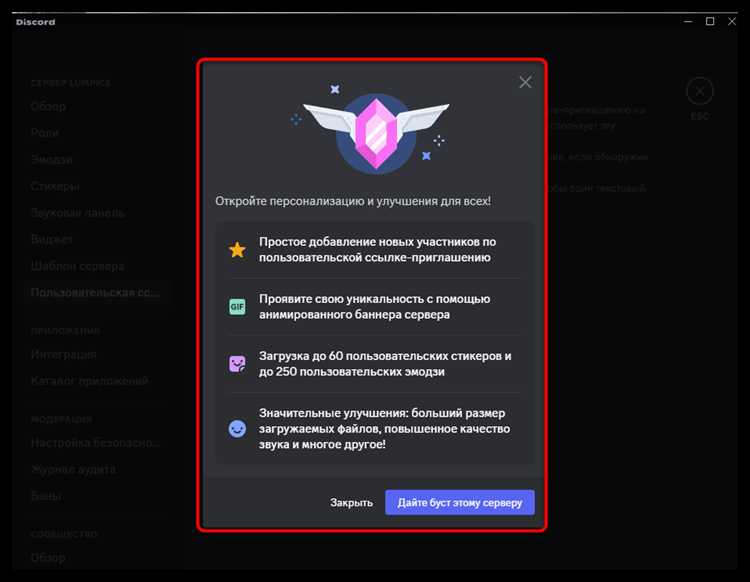
Для создания постоянной пригласительной ссылки необходимо получить доступ к разделу управления приглашениями на вашем сервере Discord. Вот пошаговая инструкция:
- Откройте Discord и перейдите на сервер, где хотите создать ссылку.
- Найдите название сервера в верхней левой части окна и нажмите на него.
- В появившемся меню выберите пункт Настройки сервера (Server Settings).
- В меню слева найдите раздел Приглашения (Invites).
Если раздел Приглашения отсутствует, вероятно, у вас недостаточно прав. Необходима роль с разрешением Управление приглашениями (Manage Invites).
В разделе Приглашения отображается список всех активных ссылок с информацией о сроке действия и количестве использований. Здесь можно создавать новые ссылки, изменять параметры существующих или удалять их.
Для создания постоянной ссылки нажмите Создать приглашение (Create Invite) и в настройках выберите пункт Без ограничения по времени (Expire After: Never) и Неограниченное количество использований (Max Uses: No Limit).
Как задать срок действия и количество использований ссылки
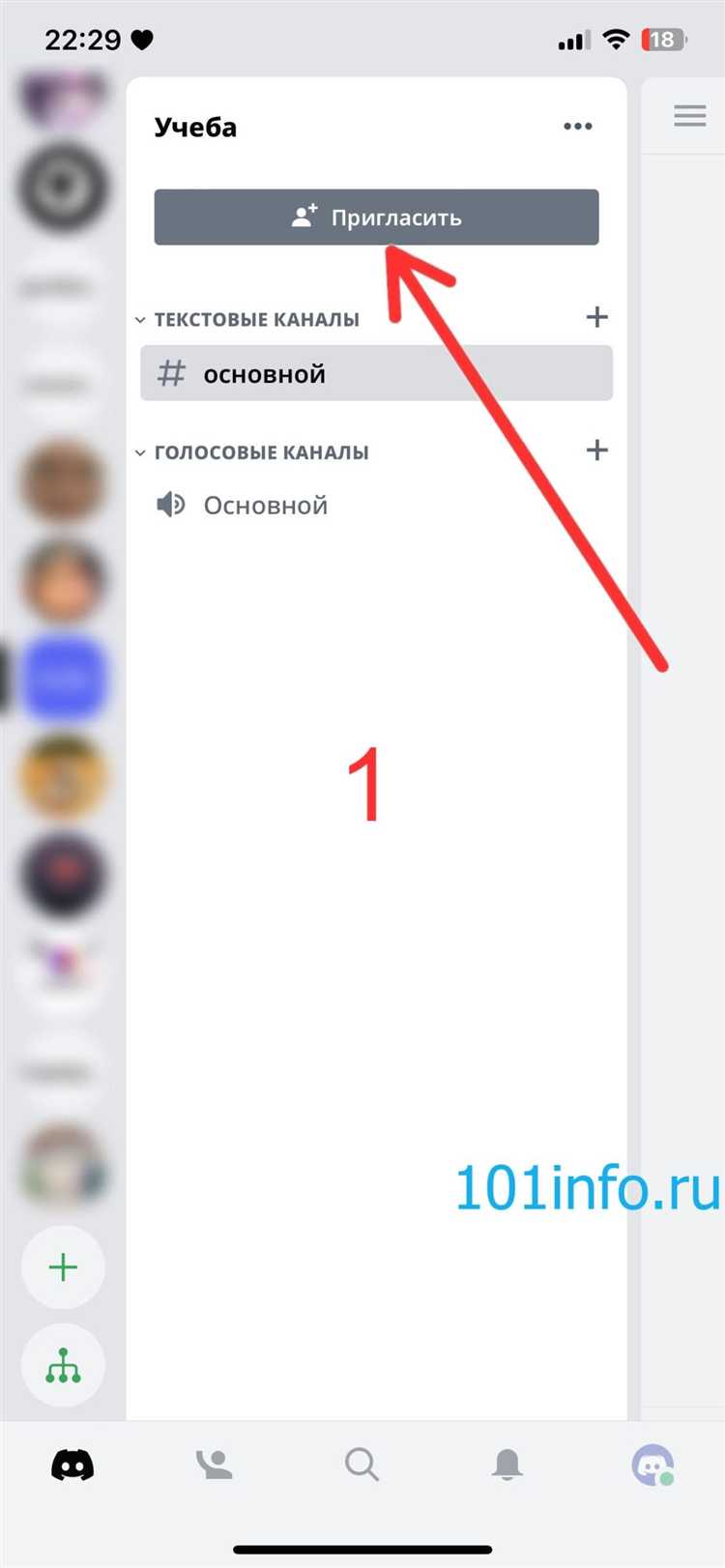
Для ограничения количества использований используйте параметр «Максимальное количество использований». Здесь можно указать конкретное число, например, 1, 5, 10, 25, 50 или 100, либо выбрать без ограничений, чтобы ссылка оставалась активной неограниченное число раз.
Рекомендуется комбинировать эти настройки в зависимости от цели приглашения. Если ссылка предназначена для временного события, установите срок действия и ограничьте количество использований, чтобы контролировать доступ. Для постоянных сообществ лучше выставлять срок «никогда» и использовать ограничение по числу только при необходимости усилить безопасность.
Обратите внимание, что изменить эти параметры после создания ссылки нельзя. Если нужно изменить срок или лимит, создайте новое приглашение с нужными настройками.
Что означает параметр «Сделать ссылку постоянной»
Параметр «Сделать ссылку постоянной» в Discord исключает автоматическое истечение срока действия приглашения. По умолчанию ссылки имеют ограничение по времени (от 30 минут до 7 дней), после чего становятся неактивными. При включении этой опции ссылка сохраняет работоспособность до тех пор, пока её не удалит администратор или владелец сервера.
Практическое значение: постоянная ссылка удобна для размещения в описаниях сообществ, на сайтах или в социальных сетях, поскольку не требует регулярного обновления. Она гарантирует стабильный доступ новым участникам без риска прерывания приглашения.
Включение параметра автоматически снимает все ограничения по времени и количеству использований. Однако рекомендуется контролировать использование постоянных ссылок, чтобы избежать нежелательных гостей и спама. Для этого следует сочетать их с настройками прав доступа и модерации на сервере.
Если возникнет необходимость, постоянную ссылку можно отключить вручную через раздел управления приглашениями. После удаления ссылка сразу перестанет действовать.
Как выдать участнику право создавать постоянные ссылки
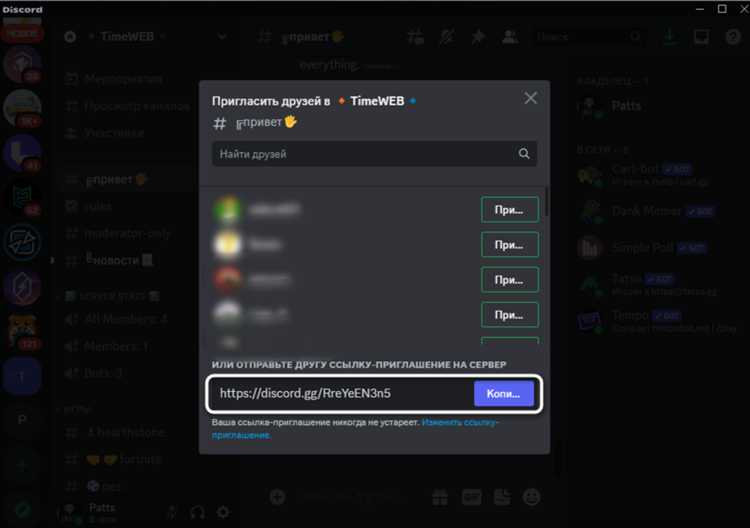
Для предоставления участнику права создавать постоянные пригласительные ссылки в Discord необходимо изменить разрешения на уровне роли или пользователя в конкретном канале или на сервере.
1. Перейдите в настройки сервера, выбрав его название в левом верхнем углу, затем выберите раздел Роли.
2. Создайте новую роль или выберите существующую, которой хотите предоставить данное право.
3. В списке разрешений найдите параметр Создавать приглашения (Create Instant Invite) и включите его.
4. Назначьте эту роль участнику, которому необходимо право создавать постоянные ссылки.
Если требуется ограничить создание ссылок только в определённых каналах, настройте разрешения на уровне канала:
1. Откройте настройки нужного текстового или голосового канала.
2. В разделе Разрешения выберите роль или пользователя.
3. Активируйте разрешение Создавать приглашения для выбраной роли или пользователя.
Обратите внимание, что для создания постоянной пригласительной ссылки важно, чтобы срок её действия был установлен на «никогда не истекает» при создании приглашения. Право на создание приглашения не гарантирует возможность задавать срок действия – это зависит от прав на сервере и самого процесса создания ссылки.
Участникам без роли с разрешением Create Instant Invite кнопка создания приглашений будет недоступна в клиенте Discord.
Как скопировать и поделиться постоянной ссылкой
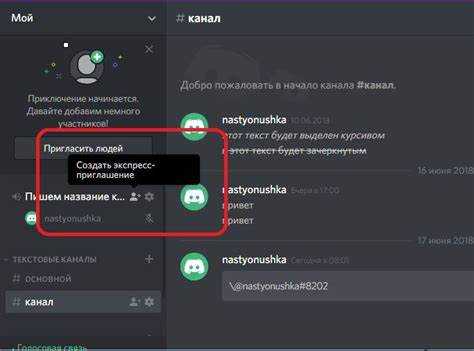
Чтобы скопировать постоянную пригласительную ссылку в Discord, откройте настройки сервера и перейдите в раздел «Приглашения». Найдите созданную вами постоянную ссылку и нажмите на иконку копирования рядом с ней. Если ссылка еще не создана, нажмите «Создать новое приглашение», установите параметры без ограничения по времени и количеству использований, затем сохраните и скопируйте ссылку.
Для удобства распространения вставьте скопированную ссылку в любое текстовое поле – мессенджер, соцсеть или электронное письмо. При необходимости добавьте краткое описание сервера и инструкции по вступлению, чтобы повысить отклик и снизить количество случайных переходов.
Если планируется массовое распространение, используйте сокращатели ссылок с возможностью отслеживания переходов, чтобы анализировать активность приглашений. В Discord также можно закрепить ссылку в закрепленных сообщениях на канале, чтобы каждый участник мог легко ее найти и поделиться.
Как отозвать или изменить ранее созданную постоянную ссылку
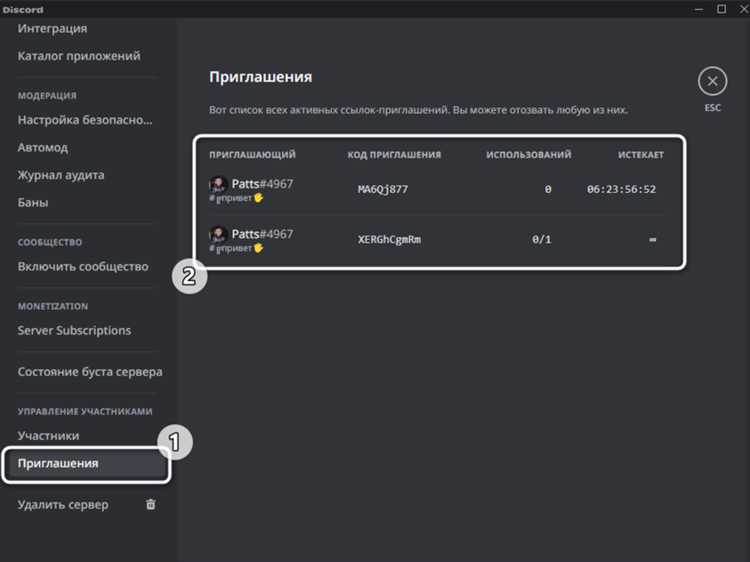
Для отзыва постоянной пригласительной ссылки необходимо открыть настройки сервера и перейти в раздел Приглашения. В списке активных ссылок найдите нужную и нажмите на иконку с тремя точками справа. Выберите Удалить ссылку – после этого она станет недействительной и никто не сможет использовать её для входа на сервер.
Изменить параметры ранее созданной постоянной ссылки (например, срок действия или ограничение по количеству использований) нельзя напрямую. Чтобы внести изменения, создайте новую ссылку с нужными настройками и удалите старую. Это обеспечит актуальность условий приглашения и сохранит контроль над доступом.
Если вы хотите ограничить доступ для определённых ролей или каналов, создайте приглашение через соответствующие настройки канала, где будет использоваться ссылка. Постоянные ссылки лучше создавать с максимальной внимательностью к параметрам, так как корректировка требует полного удаления и замены.
Вопрос-ответ:
Как сделать пригласительную ссылку в Discord постоянной, чтобы она не истекала?
Чтобы ссылка приглашения не истекала, нужно создать её с настройками, которые отключают автоматическое время действия. Для этого в настройках сервера выберите создание новой ссылки, затем установите параметр «Время действия» на «Без ограничения» или аналогичный. После сохранения ссылка будет действовать постоянно.
Можно ли изменить срок действия уже созданной пригласительной ссылки в Discord?
Изменить срок действия уже существующей ссылки нельзя. Если ссылка была создана с ограниченным временем, её нужно удалить и создать новую с нужными параметрами, чтобы срок действия не ограничивался.
Какие права нужны, чтобы создавать постоянные приглашения в Discord?
Для создания постоянных приглашений необходимо иметь права на создание приглашений в настройках сервера. Обычно эти права назначаются администраторам или модераторам, но владелец сервера может предоставить их любому участнику через роли.
Как проверить, что созданная пригласительная ссылка в Discord действительно постоянная и не истечёт?
После создания ссылки в окне настройки обычно отображается информация о сроке её действия. Если указано, что ссылка действует без ограничения, значит она постоянная. Также можно проверить через настройки сервера или список активных приглашений, где будет видно время действия каждой ссылки.
Что делать, если постоянная пригласительная ссылка перестала работать в Discord?
Если ссылка перестала работать, возможно, её удалили или изменили настройки доступа на сервере. Также владелец сервера может вручную аннулировать приглашения. В таком случае нужно создать новую ссылку с нужными параметрами или обратиться к администратору сервера для уточнения ситуации.
Как сделать так, чтобы пригласительная ссылка в Discord не истекала через 24 часа?
Чтобы создать ссылку, которая не истекает, нужно зайти в настройки сервера, выбрать раздел «Пригласительные ссылки» и при создании новой ссылки указать в параметрах срок действия «Никогда». Таким образом ссылка останется активной до тех пор, пока вы сами её не удалите.